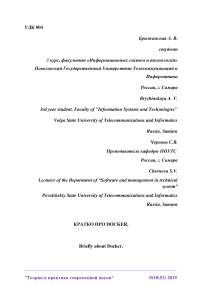Кратко про Docker
Автор: Брыжинская А.В., Чернова С.В.
Журнал: Теория и практика современной науки @modern-j
Рубрика: Основной раздел
Статья в выпуске: 10 (52), 2019 года.
Бесплатный доступ
В данной статье поднимается вопрос использования Docker. Содержится ответ на вопрос: как его использовать и где найти подробную инструкцию по установке на Windows. Также здесь описана разница между образами и контейнера Docker. Кратко описаны основные команды для работы.
Контейнер docker, docker-образ, основные команды для работы с docker
Короткий адрес: https://sciup.org/140274030
IDR: 140274030 | УДК: 004
Текст научной статьи Кратко про Docker
Docker – это программная платформа для быстрой сборки, отладки и развертывания приложений. Docker упаковывает ПО в стандартизованные блоки, которые называются контейнерами. Каждый контейнер включает все необходимое для работы приложения: библиотеки, системные инструменты, код и среду исполнения. Благодаря Docker пользователи могут быстро развертывать и масштабировать свои приложения в любой среде и сохранять уверенность в том, что код будет работать.
Начнём с установки на Windows. Инструкция довольно объёмная и она уже прекрасно описано на официальном сайте. Поэтому вот ссылка с инструкцией по установке Docker:
Скачать последнюю версию вы можете здесь:
При установке Docker также рекомендуется сразу установить Git, если его нет, так как без Git процесс разработки ПО становится “неприятным”.
Перед установкой нужно включить виртуализацию в BIOS. Если вы используете VirtualBox, его нужно закрыть перед запуском установщика.
После завершения установки для теста можете запустить контейнер с Ubuntu:
docker run -it ubuntu bash
Флаги -i и -t сообщают Docker, что необходимо создать сеанс интерактивной работы на подключаемом терминальном устройстве. Команда bash инициализирует командную оболочку bash. Ubuntu -название ОС, контейнер которой нужно загрузить. По такому же принципу вы можете запустить контейнер с другой Unix-подобной ОС.
После загрузки контейнера вы сможете через консоль работать также как и через OC Ubuntu. Контейнер после загрузки будет лежать на вашем локальном компьютере.
Далее команды используются для Linux ОС.
Если вы на своём ПК используете Linux, тогда система будет постоянно вас просит ввести пароль администратора. Чтобы не вводить пароль постоянно, рекомендую создать группу пользователей для Docker:
sudo -aG docker name
После создания группы обязательно нужно перезагрузить Docker. Не рекомендуем предоставлять root-права для доступа к Docker всем пользователям.
Перезапустить Docker можно этой командой:
sudo service docker restart
Теперь рассмотрим основные команды в Docker.
Чтобы отобразить список последних запущенных контейнеров, воспользуйтесь командой:
docker ps -a
При создании контейнера ему присваивается имя известного ученого или хакера. Задать своё название можно при помощи аргумента --name.
Например:
docker run --name UbuntuName -it ubuntu bash
Далее в статье для удобства name будет означать имя контейнера.
Чтобы вывести список изменённых файлов в контейнере, введите: docker diff name
В Docker также есть своя система логирования. Чтобы вывести список действий, которые производились внутри контейнера, используйте:
docker logs name
Иногда мы создаём много ненужных контейнеров и их нужно удалять.
Удалить контейнер можно так:
docker rm name
Если вам нужно запустить контейнер на определённом порту, воспользуйтесь флагом -p. Пример установки контейнера на определённые порты:
docker run -d -p 8000:8080 bitnami/apache
Здесь:
-
-p это флаг установки определенного порта. 8000 это порт на локальном компьютере. 8080 это порт внутри контейнера.
bitnami/apache - имя контейнера с Apache для примера.
Когда вы создаёте много разных контейнеров с разными наборами образов, может потребоваться посмотреть список полученных нами ранее образов. Это мы можем сделать так:
docker images
Не путайте образы с контейнерами.
Docker-образ — это read-only шаблон. Например, образ может содержать ОС Ubuntu c Apache и приложением на ней. Образы используются для создания контейнеров. Docker позволяет легко создавать новые образы, обновлять существующие, или вы можете скачать образы созданные другими людьми. Образы — это компонента сборки docker-а.
Контейнеры похожи на директории. В контейнерах содержится все, что нужно для работы приложения. Каждый контейнер создается из образа. Контейнеры могут быть созданы, запущены, остановлены, перенесены или удалены. Каждый контейнер изолирован и является безопасной платформой для приложения. Контейнеры — это компонента работы.
Чтобы убедиться, что у вас Docker установлен корректно можно воспользоваться следующей инструкцией.
После запуска команды docker run -d -p 8000:8080 bitnami/apache, если у вас Unix-подобная ОС, можно проверить работоспособность нашего контейнера, перейдя по ссылке: http://127.0.0.1:8000. А если у вас на ПК установлена ОС Windows, сначала нужно узнать ваш ip-адрес:
docker-machine ip default
Теперь, чтобы проверить корректно работы контейнера, вводим в адресной строке браузера:
http://наш_ip:8000
Если всё сделано правильно, тогда в левом верхнем углу браузера будет написано: It works! Что означает, что контейнер с Apache успешно установлен.
Чтобы образ занимал меньше места, лучше удалять ненужные архивы сразу в Dockerfile.
Список литературы Кратко про Docker
- https://docs.docker.com/toolbox/toolbox_install_windows/ "Install Docker Toolbox on Windows"
- https://github.com/docker/toolbox/releases "Docker"
- https://hub.docker.com/_/ubuntu "Supported tags and respective Dockerfile links"